翻訳は機械翻訳により提供されています。提供された翻訳内容と英語版の間で齟齬、不一致または矛盾がある場合、英語版が優先します。
エクスポートされた Lightsail スナップショットから Amazon EC2 インスタンスを作成する
Lightsail インスタンススナップショットがエクスポートされAmazon EC2 で (AMI および EBS スナップショットとして) 使用可能になったら、Amazon Lightsail コンソールの Amazon EC2 インスタンスの作成ページを使用して、スナップショットから Amazon EC2 インスタンスを作成できます。これは、Amazon EC2 へのアップグレードウィザードとも呼ばれます。 Amazon EC2 このウィザードでは、要件に一致する EC2 インスタンスタイプの選択、セキュリティグループのポートの設定、起動スクリプトの追加など、EC2 インスタンスの設定を行うことができます。Lightsail コンソールのウィザードは、新しい EC2 インスタンスとその関連リソースを作成するプロセスを簡素化します。
注記
エクスポートしたブロックストレージディスクのスナップショットから Amazon Elastic Block Store (Amazon EBS) ボリュームを作成する場合は、「エクスポートされたディスクのスナップショットから Amazon EBS ボリュームを作成する」を参照してください。
Lightsail API、 AWS CLI、または SDK を使用して新しい EC2 インスタンスを作成することもできます。 SDKs 詳細については、Lightsail API ドキュメントの CreateCloudFormationStack オペレーション、または AWS CLI ドキュメントの create-cloud-formation-stack コマンドを参照してください。または、Amazon EC2 に慣れている場合は、EC2 コンソール、Amazon EC2 API AWS CLI、または SDKsを使用できます。詳細については、Amazon EC2 ドキュメントの「インスタンス起動ウィザードを使用したインスタンスの起動」または「スナップショットからの Amazon EBS ボリュームの復元」を参照してください。
重要
このガイドのステップを完了する前に、Lightsail エクスポートプロセスに慣れておくことをお勧めします。詳細については、「スナップショットを Amazon EC2 にエクスポートする」を参照してください。
目次
AWS CloudFormation Lightsail の スタック
Lightsail は、 AWS CloudFormation スタックを使用して EC2 インスタンスとその関連リソースを作成します。Lightsail の CloudFormation スタックの詳細については、「AWS CloudFormation Stacks for Lightsail」を参照してください。
「Amazon EC2 インスタンスの作成」ページで EC2 インスタンスを作成するユーザーによっては、以下の追加のアクセス許可を IAM で設定する必要があります。
-
Amazon アカウントのルートユーザーが EC2 インスタンスを作成する場合は、このガイドの「前提条件」セクションに進みます。ルートユーザーには、Lightsail を使用して EC2 インスタンスを作成するために必要なアクセス許可が既にあります。
-
IAM ユーザーが EC2 インスタンスを作成する場合、 AWS アカウント管理者はユーザーに次のアクセス許可を追加する必要があります。ユーザーのアクセス権限を変更する方法については、IAM ドキュメント内の「IAM ユーザーのアクセス権限の変更」を参照してください。
-
ユーザーが Lightsail を使用して Amazon EC2 インスタンスを作成するには、次のアクセス許可が必要です。
注記
これらのアクセス許可により、 CloudFormation スタックを作成できます。ただし、作成が失敗した場合は、ロールバックプロセスで追加のアクセス許可が必要になることがあります。アクセス許可が不足すると、残りのリソースは Amazon EC2 でロールバックされない可能性があります。この場合、 AWS CloudFormation コンソールに移動し、EC2 リソースを手動で削除できます。詳細については、AWS CloudFormation 「Stacks for Lightsail」を参照してください。
-
ec2:DescribeAvailabilityZones
-
ec2:DescribeSubnets
-
ec2:DescribeRouteTables
-
ec2:DescribeInternetGateways
-
ec2:DescribeVpcs
-
クラウドフォーメーション:CreateStack
-
クラウドフォーメーション:ValidateTemplate
-
iam:CreateServiceLinkedRole
-
iam:PutRolePolicy
-
-
ユーザーが EC2 インスタンスのセキュリティグループでポートを設定する場合は、以下のアクセス許可が必要になります。
-
ec2:DescribeSecurityGroups
-
ec2:CreateSecurityGroup
-
ec2:AuthorizeSecurityGroupIngress
-
-
ユーザーが Amazon EC2 で Windows Server インスタンスを作成する場合は、以下のアクセス許可が必要です。
-
ec2:DescribeKeyPairs
-
ec2:ImportKeyPair
-
-
ユーザーが Amazon EC2 インスタンスを初めて作成する場合や、仮想プライベートクラウド (VPC) の設定が完全に失敗した場合は、以下のアクセス許可が必要です。
-
ec2:AssociateRouteTable
-
ec2:AttachInternetGateway
-
ec2:CreateInternetGateway
-
ec2:CreateRoute
-
ec2:CreateRouteTable
-
ec2:CreateSubnet
-
ec2:CreateVpc
-
ec2:ModifySubnetAttribute
-
ec2:ModifyVpcAttribute
-
-
前提条件
Lightsail インスタンススナップショットを Amazon EC2 にエクスポートします。詳細については、「スナップショットを Amazon EC2 にエクスポートする」を参照してください。
Lightsail コンソールで Amazon EC2 インスタンスの作成ページにアクセスする
Lightsail コンソールの Amazon EC2 インスタンスの作成ページには、インスタンススナップショットが EC2 に正常にエクスポートされた後にのみ、タスクモニターからアクセスできます。
Lightsail コンソールの Amazon EC2 インスタンスの作成ページにアクセスするには
-
Lightsail コンソール
にサインインします。 -
上部のナビゲーションペインでタスクモニターアイコンを選択します。
-
[タスク履歴] セクションでエクスポート完了済みのインスタンスのスナップショットを見つけて、[Amazon EC2 インスタンスの作成] を選択します。
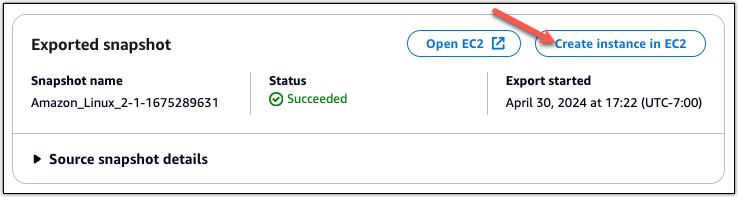
[Amazon EC2 インスタンスの作成] ページが表示されます。このガイドの次の「Amazon EC2 インスタンスの作成」セクションに進み、このページを使用して EC2 インスタンスを設定して作成する方法を確認します。
Amazon EC2 インスタンスを作成する
[Amazon EC2 インスタンスの作成] ページを使用して EC2 インスタンスを作成します。エクスポートされた Lightsail スナップショットから複数の EC2 インスタンスを作成するには、次のステップを複数回繰り返しますが、各インスタンスが作成されるまで待ってから次のインスタンスを作成します。
Amazon EC2 インスタンスを作成するには
-
ページの Amazon EC2 AMI の詳細セクションで、表示される Amazon マシンイメージ (AMI) の詳細がソース Lightsail インスタンスの仕様と一致していることを確認します。
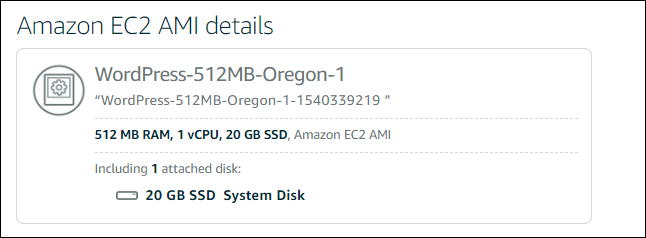
-
ページの [Resource location (リソースの場所)] セクションで、必要に応じてインスタンスのアベイラビリティーゾーンを変更します。Amazon EC2 リソースは、ソース Lightsail スナップショット AWS リージョン と同じ に作成されます。
注記
すべてのユーザーがすべてのアベイラビリティーゾーンを使用できるとは限りません。使用できないアベイラビリティーゾーンを選択すると、EC2 インスタンスの作成時にエラーが発生します。
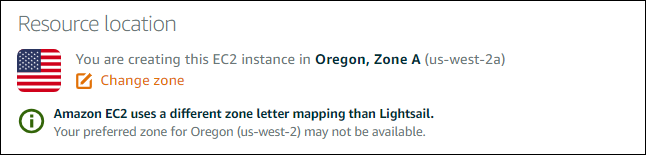
-
ページの [Compute resource (コンピューティングリソース)] セクションで、次のいずれかのオプションを選択します。
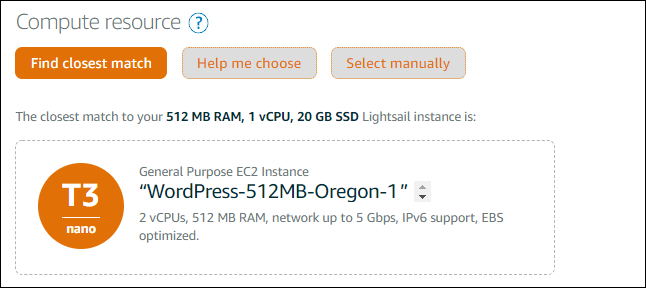
-
最も近い一致を検索して、ソース Lightsail インスタンスの仕様に密接に一致する Amazon EC2 インスタンスタイプを自動的に選択します。
-
[選択のヘルプ] では、新しい Amazon EC2 インスタンスの仕様に関する簡単なアンケートに回答します。コンピューティングを最適化したインスタンスタイプ、メモリを最適化したインスタンスタイプ、または 2 つの間でバランスを取ったインスタンスタイプから選択できます。
-
[手動で選択] では、[Amazon EC2 インスタンスの作成] ページから利用可能なインスタンスタイプが一覧表示されます。
注記
一部の Lightsail インスタンスは、拡張ネットワーキングが有効になっていないため、現行世代の EC2 M5, C5、または R5) と互換性がありません。ソース Lightsail インスタンスに互換性がない場合は、エクスポートしたスナップショットから EC2 インスタンスを作成するときに、M4, C4、または R4) を選択する必要があります。これらのインスタンスタイプオプションは、Lightsail コンソールのAmazon EC2 インスタンスの作成」ページに表示されます。
ソース Lightsail インスタンスに互換性がない場合に最新世代の EC2 インスタンスタイプを使用するには、前世代のインスタンスタイプ (T2、M4、C4、または R4) を使用して新しい EC2 インスタンスを作成し、ネットワークドライバーを更新してから、インスタンスを目的の現行世代のインスタンスタイプにアップグレードする必要があります。 M4, C4 詳細については、「拡張ネットワーキング用に Amazon EC2 インスタンスを更新する」を参照してください。
-
-
ページの [Optional (オプション)] セクションで以下の操作を行います。
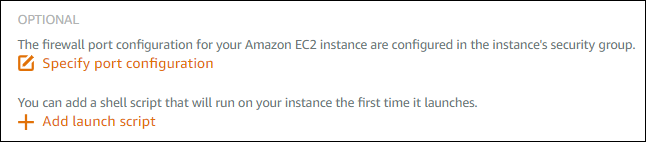
-
[ポート設定の指定を] を選択して Amazon EC2 インスタンスのファイアウォール設定を選択し、次のいずれかのオプションを選択します。
![[Amazon EC2 インスタンスの作成] ページのセキュリティグループ設定。](images/amazon-lightsail-create-an-ec2-instance-security-groups.png)
-
Lightsail イメージのデフォルトのファイアウォール設定を使用して、新しい EC2 インスタンスのソース Lightsail ブループリントのデフォルトポートを設定します。Lightsail ブループリントのデフォルトポートの詳細については、「ファイアウォールとポート」を参照してください。
-
ソース Lightsail インスタンスのファイアウォール設定を使用して、新しい EC2 インスタンスのソース Lightsail インスタンスからのポートを設定します。このオプションは、ソース Lightsail インスタンスがまだ実行中の場合にのみ使用できます。
-
-
ページの [起動スクリプト] セクションで、起動時に EC2 インスタンスを設定するスクリプトを追加する場合は、[起動スクリプトの追加] を選択します。
-
-
ページの「接続セキュリティ」セクションで、ソース Lightsail インスタンスへの接続方法を確認します。これにより、適切な SSH キーを取得して、新しい EC2 インスタンスに接続します。ソースの Lightsail インスタンスへの接続方法としては以下が挙げられます。
-
ソースインスタンスのリージョンにデフォルトの Lightsail キーペアを使用する — EC2 インスタンスに接続するには、一意のデフォルトの Lightsail キーをダウンロード AWS リージョン して使用します。
注記
デフォルトの Lightsail キーペアは、Lightsail の Windows Server インスタンスで常に使用されます。
-
独自のキーペアを使用する – プライベートキーを見つけて EC2 インスタンスへの接続に使用します。
注記
Lightsail は、個人のプライベートキーを保存しません。したがって、プライベートキーをダウンロードするオプションは提供されていません。プライベートキーが見つからない場合は、EC2 インスタンスに接続できません。
-
-
ページの「ストレージリソース」セクションで、作成される EBS ボリュームが、ソース Lightsail インスタンスのシステムディスクおよびアタッチされたブロックストレージディスクと一致することを確認します。
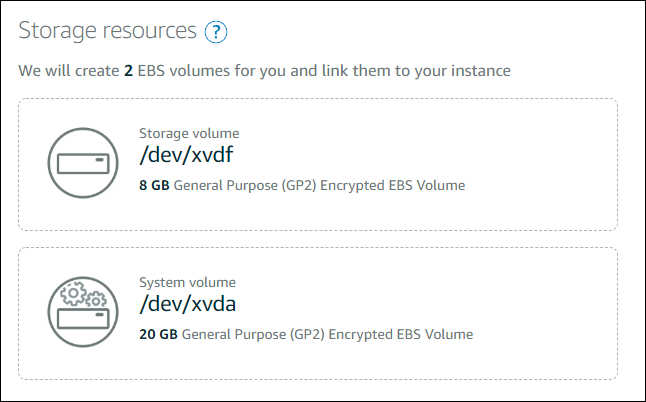
-
Lightsail の外部でのリソース作成に関する重要な詳細を確認します。
-
Amazon EC2 でインスタンスを作成することに同意する場合は、[EC2 でリソースを作成する] を選択します。
Lightsail は、インスタンスが作成されていること、および AWS CloudFormation スタックに関する情報が表示されることを確認します。Lightsail は CloudFormation スタックを使用して EC2 インスタンスとその関連リソースを作成します。詳細については、AWS CloudFormation 「Lightsail のスタック」を参照してください。
このガイドの「新しい Amazon EC2 インスタンスのステータスを追跡する」セクションに進んで、新しい EC2 インスタンスのステータスを追跡します。
重要
新しい EC2 インスタンスが作成されるまで待ってから、同じエクスポートしたスナップショットから別の EC2 インスタンスを作成します。
新しい Amazon EC2 インスタンスのステータスを追跡する
Lightsail コンソールのエクスポートセクションを使用して、EC2 インスタンスのステータスを追跡します。詳細については、「Lightsail でスナップショットのエクスポートステータスを追跡する」を参照してください。
作成される EC2 インスタンスには、次の情報が表示されます。
-
ソース名 — ソース Lightsail スナップショットの名前。
-
Started (開始日時) – 作成リクエストが開始された日付と時刻。
タスクモニターには、作成済みの EC2 インスタンスに関する以下の情報が表示されます。
-
作成済み – Amazon EC2 リソースが正常に作成された場合に表示されます。
-
失敗 – EC2 インスタンスの作成中に問題が発生した場合に表示されます。